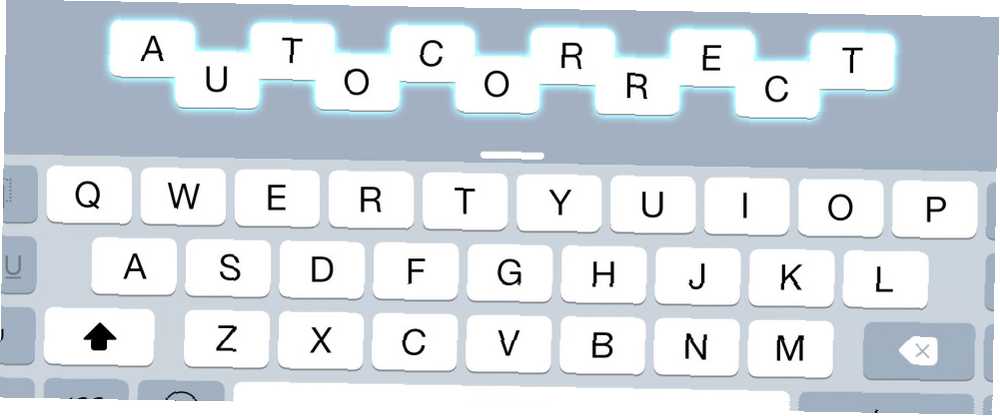
Joseph Goodman
0
1600
25
Er din AutoCorrect et stykke ducking-shiv? Det er sandsynligvis fordi din iPhone-ordbog er fuld af forkert stavede rettelser og ord, der ikke giver mening.
Heldigvis er det muligt at nulstille din iPhone's ordforråd og lære din enhed at stave (og sværge) ordentligt igen. Sådan gør du!
Bemærk: Denne artikel antager, at du bruger standard iOS-tastaturet snarere end noget fancy udskiftning fra tredjepart. iOS 8 Gør det muligt for dig at udskifte din iPhone eller iPads tastatur - Sådan gør iOS 8 dig mulighed for at udskifte din iPhone eller iPad's tastatur - Sådan kan du med iOS 8 endelig ændre din iPhone's tastatur, og du har nogle fantastiske muligheder.
Lær din iPhone nye ord
Når du skriver på din iPhone, iPad eller iPod Touch-tastaturet og du stave et ord forkert, kan du sandsynligvis se en boble ved siden af din fejl med en korrektion som denne:
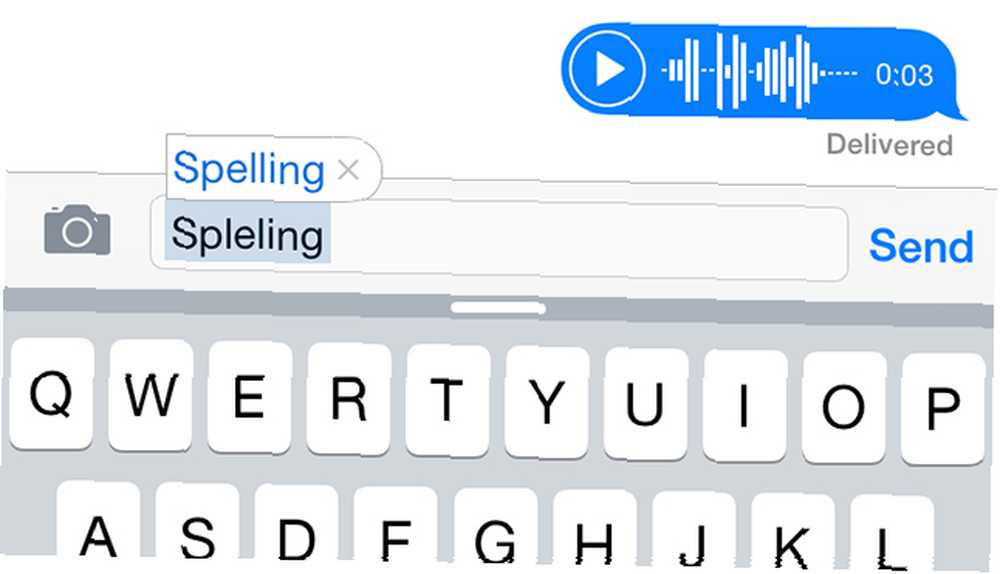
Underet ved autokorrektur betyder, at du kun behøver at fortsætte med at skrive - enten ved at trykke på mellemrumstasten, indtaste eller tilføje tegnsætning - for at acceptere ændringen. Men dette bliver et problem, når din iPhone begynder at korrigere ting, du ikke vil have rettet.
Desværre tillader Apple ikke dig at redigere din ordbog direkte, men du kan tilføje nye ord ved hjælp af tekstudvidelse. Gå til Indstillinger> Generelt> Tastaturer> Genveje at tilføje så mange ord, som du vil, og forlade Genvej felt tomt. Dine nye tilføjelser klæber til store bogstaver, når de tilføjes med små bogstaver, men hvis du tilføjer store bogstaver (f.eks. IPod eller Apple), afspejles disse i korrektionen.
Bør du lære din iPhone at sværge?
Ja, du kan tilføje banning til din ordbog her, og ja, det betyder bande vilje autokorrektion i hverdagsindtastning. Dette kan have alvorlige konsekvenser, så tænk længe og hårdt, før du tilføjer dine blåeste udbrud. Hvis du bruger din iPhone til arbejde eller e-mail til bedstemor, kan du leve for at fortryde det.
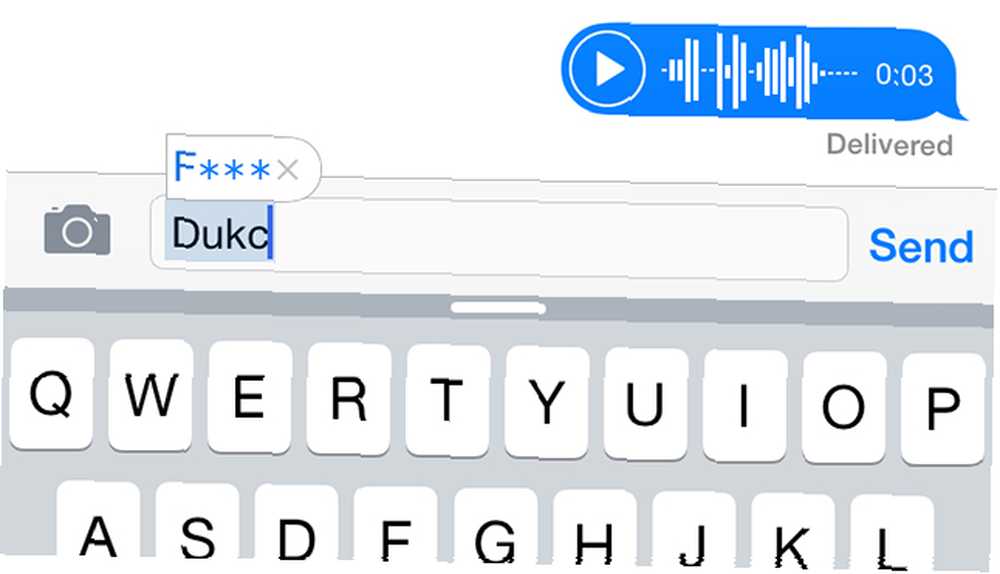
Du kan også tilføje nye brugerdefinerede ord ved at tilføje ordet til dine kontakter (fungerer godt til rigtige navneord og firmanavne) eller ved at tilsidesætte AutoCorrect-forslag ved at trykke på “x” i boksen, når det forsøger at rette dit nye ord til noget andet.
Bemærk: Din iPhone censurerer ikke ordet som det har i vores skærmbillede; det er bare mig, der er høflig.
Korrigering af dårlige rettelser
Hvis du ved et uheld accepterer en autokorrekt ændring, kan du opleve, at det begynder at ændre ord, som du ikke vil ændre. Et sådant eksempel er korrektion af korrekt stavede ord “var” til “vi er” og “bit” til “men.”
En måde at omgå dette på er at skrive det ord, der fejlagtigt rettes, og afvise ændringen, før det er foretaget ved at trykke på “x” i korrektionsfeltet. Det kan være nødvendigt, at du gentager dette et par gange, før din iPhone holder op med at rette det pågældende ord, men (jeg tror) jeg har formået at forhindre min iPhone i at rette op “Tim” til “tin” (ja, virkelig) ved hjælp af denne metode.
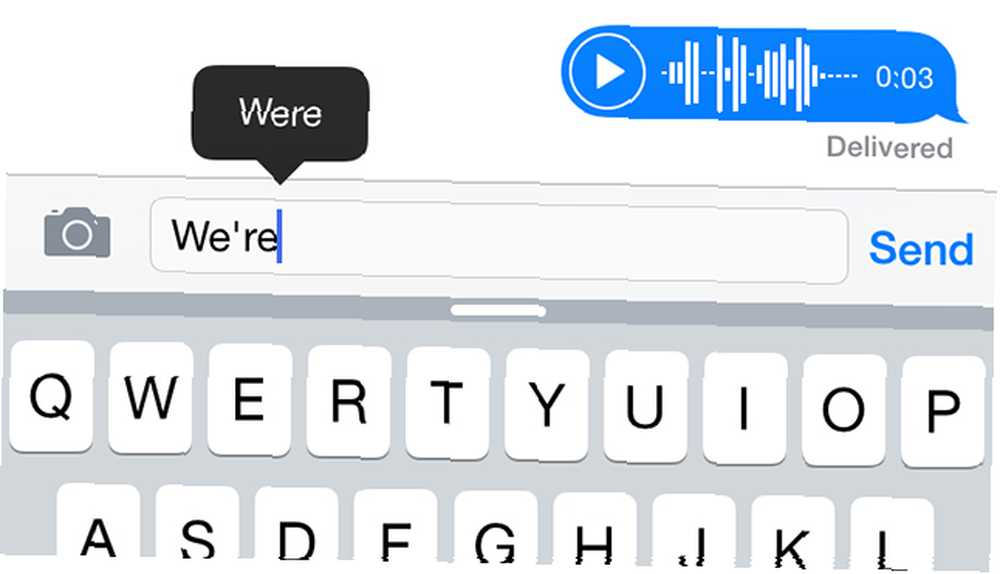
Hvis du automatisk accepterer en ændring ved en fejl, skal du trykke på backspace én gang, og dit tidligere indtastede ord vises i en boble. Tryk let på den, og din ændring vil blive vendt tilbage - det kan også være “underviser” din iPhone, at korrigering af bestemte ord er et nej-nej (selvom vi ikke kan sige med sikkerhed).
Hvis din ordbog er blevet et uhåndterligt mareridt, kunne du altid ...
Nulstil din iPhone-ordbog
Dette lyder alvorligt, men alt hvad du laver er at fjerne de tilpassede ord og skrive regler, som din iPhone har plukket op, siden du begyndte at bruge den. Når din iPhone-ordbog sikkerhedskopieres og bæres med dig Sådan sikkerhedskopieres din iPhone og iPad Sådan sikkerhedskopieres din iPhone og iPad Hvad ville du gøre, hvis du mistede din iPhone i morgen? Du skal have en sikkerhedskopieringsplan, og vi viser dig, hvordan du sikkerhedskopierer til iCloud eller iTunes. via iTunes eller iCloud, når du skifter enheder, kan det være mange år gammelt.
Derfor bør dette ses som en sidste udvej. For at nulstille dit ordbogshoved til Indstillinger> Generelt> Nulstil> Nulstil tastaturordbog. Du bliver advaret om, hvad du skal gøre, og du skal indtaste din iPhone's adgangskode for at fuldføre sletningen.
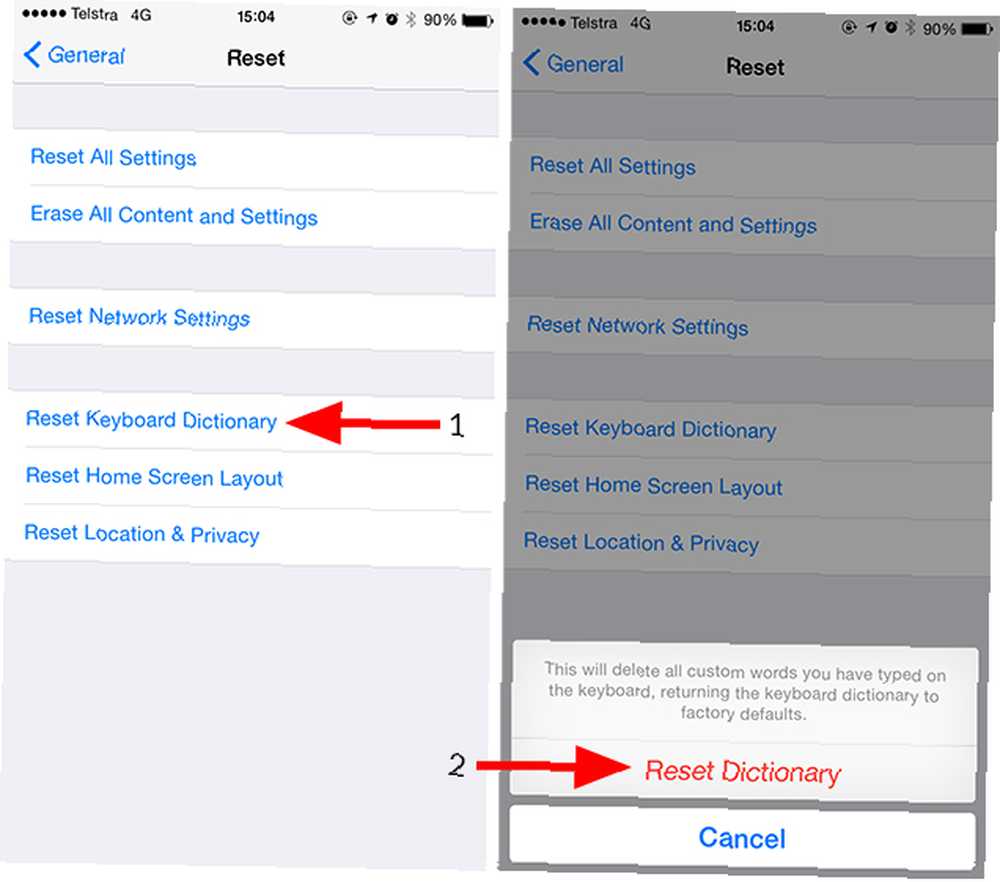
Når du har gjort dette, skal du træne din iPhone til at stave dine yndlingsord ordentligt igen. Husk alt hvad du har lært om at acceptere forkerte rettelser, før du ender i den samme position, som du var i før.
Brug et tredjeparts tastatur
I iOS 8 gav Apple endelig appudviklere mulighed for at udskifte det indbyggede iPhone-tastatur iOS 8 Gør det muligt at udskifte din iPhone eller iPads tastatur - Sådan gør iOS 8 det muligt for dig at udskifte din iPhone eller iPad's tastatur - sådan kan du med iOS 8 endelig skift din iPhone tastatur, og du har nogle fantastiske muligheder. med tredjepartsalternativer i stedet. Disse tastaturer bruger ikke Apples egen ordbog, og kun Apples tastatur kan foretage ændringer i den hele systemet tilpassede ordliste. Som et resultat kommer mange tredjeparts tastaturer med deres egne ordbøger, som du ofte kan synkronisere med andre enheder (inklusive Android).
Bemærk: Disse tastaturer kræver, at du leverer “fuld adgang” til dine tastetryk - effektivt gør dem til keyloggers Don't Fall Victim to Keyloggers: Brug disse vigtige Anti-Keylogger-værktøjer Don't Fall Victim for Keyloggers: Brug disse vigtige Anti-Keylogger-værktøjer I tilfælde af online identitetstyveri, spiller keyloggers en af de de vigtigste roller i selve stjælehandlingen. Hvis du nogensinde har fået en online konto stjålet fra dig - uanset om det var til… (omend med gode intentioner). Mens apps på denne liste er pålidelige, skal du være opmærksom på at give ethvert gammelt tastatur fuld adgang til alt, hvad du skriver.
SwiftKey er et af vores mest anbefalede tastaturer til Android-platformen - og med god grund. Appen lærer baseret på dine skrivevaner, inkluderer en fuld brugerdefineret ordbog og synkroniseres endda med sin Android-version, når du logger ind.
Swype er en anden frier, hvis du ønsker at udskifte dit standardtastatur med noget lidt andet. Den bruger en gestusbaseret inputmetode (findes også i SwiftKey), som nogle mennesker naturligt foretrækker, plus den kommer med sin egen tilpassede ordbog.
Til sidst er Minuum en anden tredjeparts tastaturapp, der (som navnet antyder) tager en dejlig minimal tilgang til indtastning af tekst. Tastaturet er alt sammen småt og diskret, og det inkluderer en forudsigelsesmotor og en brugerdefineret ordbog, som du kan udfylde med dine egne ord. Glad skrivning!
Har du lært din iPhone nogle frække ord? Måske bruger du et tredjeparts tastatur? Fortæl os det i kommentarerne herunder.











